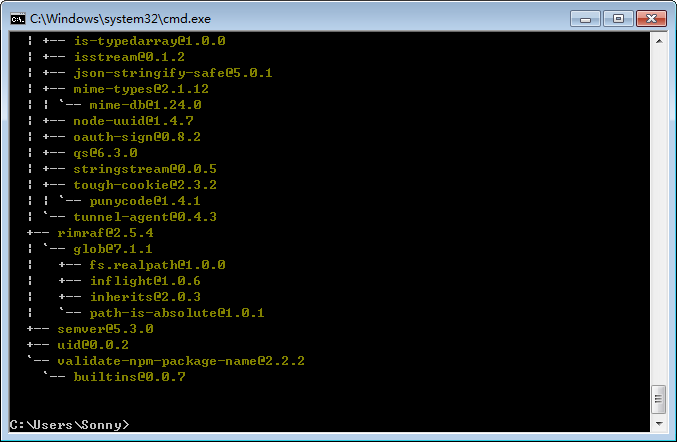windows下vue.js开发环境搭建教程
最近,vue.js越来越火。在这样的大浪潮下,我也开始进入vue的学习行列中,在网上也搜了很多教程,按着教程来做,也总会出现这样那样的问题(坑啊,由于网上那些教程都是Vue.js 1.x版本的,现在用Vue.js 的构建工具都已经升级到2.0版本了),经过了一段时间的摸索和看官方的教程和api,才了解到2.0版本在1.0版本的基础上做了好多调整,废弃了好多api。废话不多说了,把我踩过的坑,在这里跟大家说说,希望对初学者有所帮助。ps:高手请绕道。
既然是入门实例,那肯定从最基础的开始了,希望初学者们耐心看下去。首先,列出来我们需要的东西:
node.js环境(npm包管理器)
vue-cli 脚手架构建工具
cnpm npm的淘宝镜像
安装node.js
从node.js官网下载并安装node,安装过程很简单,一路“下一步”就可以了(傻瓜式安装)。安装完成之后,打开命令行工具,输入 node -v,如下图,如果出现相应的版本号,则说明安装成功。
npm包管理器,是集成在node中的,所以,直接输入 npm -v就会如下图所示,显示出npm的版本信息。

OK!node环境已经安装完成,npm包管理器也有了。由于有些npm有些资源被屏蔽或者是国外资源的原因,经常会导致用npm安装依赖包的时候失败,所有我还需要npm的国内镜像---cnpm。
安装cnpm
在命令行中输入 npm install -g cnpm --registry=http://registry.npm.taobao.org 然后等待,安装完成如下图。
完成之后,我们就可以用cnpm代替npm来安装依赖包了。如果想进一步了解cnpm的,查看淘宝npm镜像官网。
安装vue-cli脚手架构建工具
在命令行中运行命令 npm install -g vue-cli ,然后等待安装完成。通过以上三部,我们需要准备的环境和工具都准备好了,接下来就开始使用vue-cli来构建项目。用vue-cli构建项目要创建项目,首先我们要选定目录,然后再命令行中把目录转到选定的目录。在这里,我选择桌面来存放新建的项目,则我们需要先把目录cd到E:\Study\vue\,如下图。

在桌面目录下,在命令行中运行命令 vue init webpack vue-pro。解释一下这个命令,这个命令的意思是初始化一个项目,其中webpack是构建工具,也就是整个项目是基于webpack的。其中firstVue是整个项目文件夹的名称,这个文件夹会自动生成在你指定的目录中(我的实例中,会在桌面生成该文件夹),如下图。

运行初始化命令的时候回让用户输入几个基本的选项,如项目名称,描述,作者等信息,如果不想填直接回车默认就好。
打开vue-pro文件夹,项目文件如下所示。

这就是整个项目的目录结构,其中,我们主要在src目录中做修改。这个项目现在还只是一个结构框架,整个项目需要的依赖资源都还没有安装,如下图。
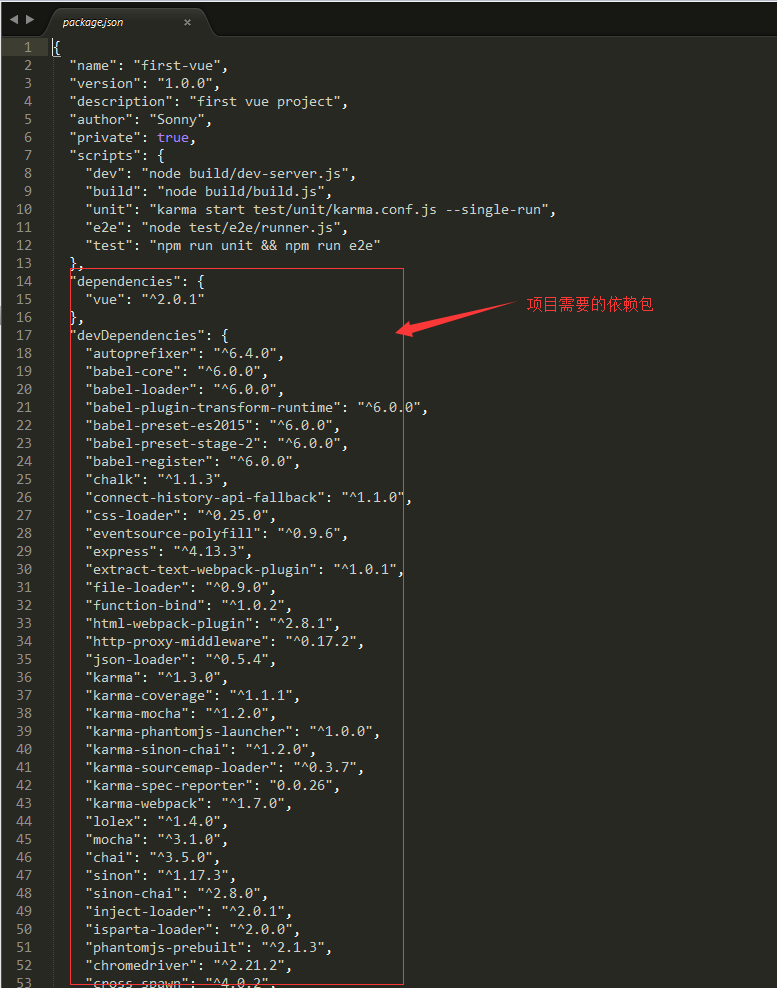
安装项目所需的依赖要安装依赖包,首先cd到项目文件夹(vue-pro文件夹),然后运行命令 cnpm install ,等待安装。

安装完成之后,会在我们的项目目录firstVue文件夹中多出一个node_modules文件夹,这里边就是我们项目需要的依赖包资源。

安装完依赖包之后,就可以运行整个项目了。 运行项目在项目目录中,运行命令 npm run dev ,会用热加载的方式运行我们的应用,热加载可以让我们在修改完代码后不用手动刷新浏览器就能实时看到修改后的效果。
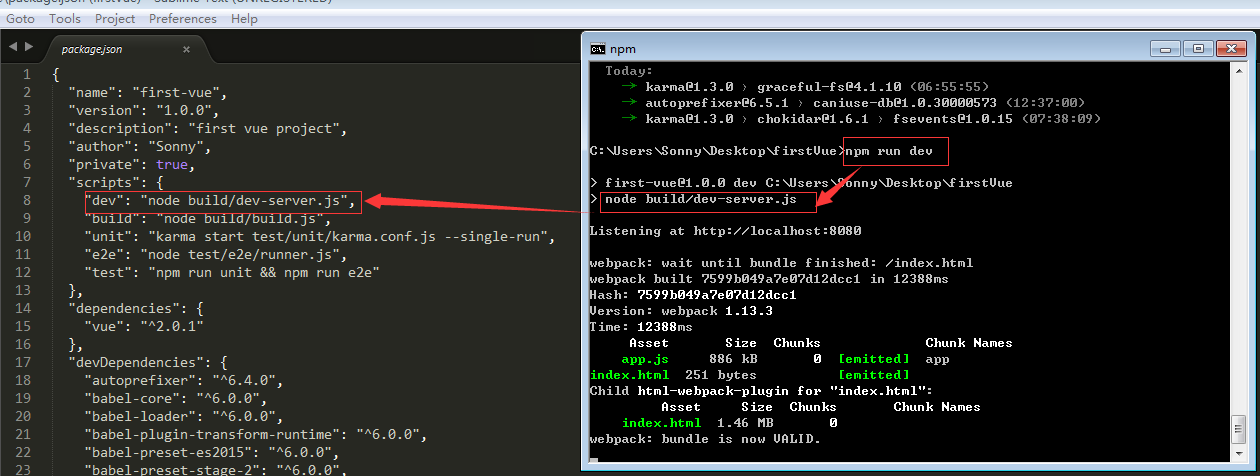
这里简单介绍下 npm run dev 命令,其中的“run”对应的是package.json文件中,scripts字段中的dev,也就是 node build/dev-server.js命令的一个快捷方式。 项目运行成功后,浏览器会自动打开localhost:8080(如果浏览器没有自动打开,可以手动输入)。运行成功后,会看到如下所示的界面。
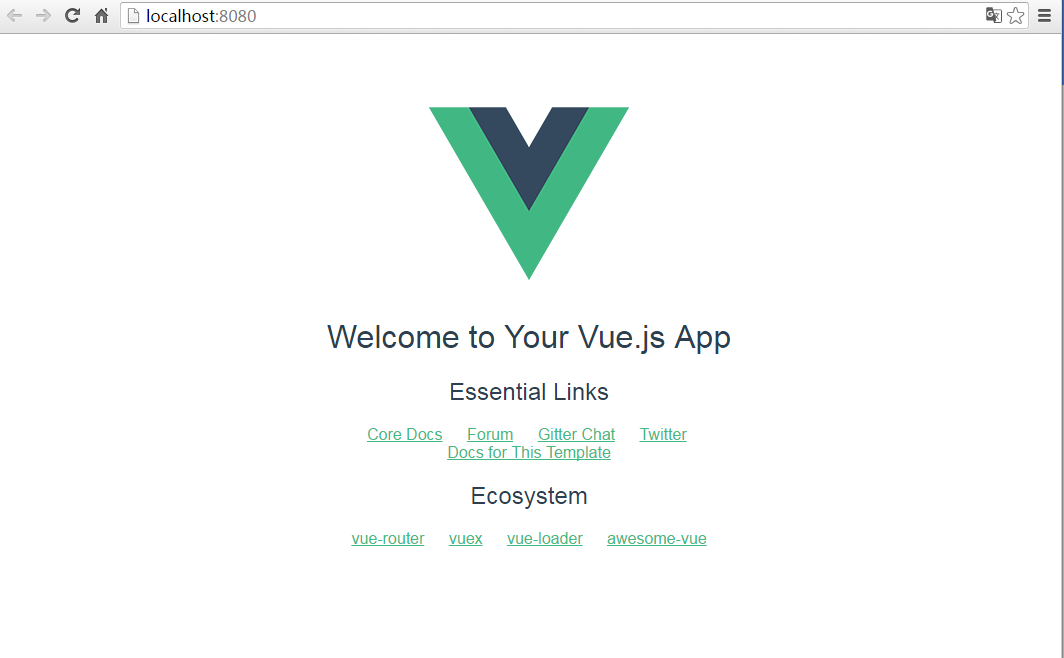
如果看到这个页面,那就可以开屏香槟来庆祝了,恭喜你,项目运行成功了。 今天就到这吧,下次给大家分享进一步的小案例,让大家加深对Vue.js的理解。
- Vue.js 2.0 入门教程(一) 搭建开发环境
- 浅谈windows下搭建Vue.js开发环境
- cocos2dx-lua开发环境搭建及Cocos2d-JS环境配置教程windows打包apk同样在mac环境也一样打包ios的ipk
- Vue.js开发环境快速搭建教程
- vue.js windows 下开发环境搭建
- Vue.js 2.0和Cordova开发webApp环境搭建
- Windows8下搭建Node.js开发环境教程
- 通过node-mysql搭建Windows+Node.js+MySQL环境的教程
- 在Windows上搭建Android的JAVA开发环境图文教程(Eclipse版本)
- Eclipse中Python开发环境搭建详细图文教程(Windows环境)
- windows下搭建vue开发环境
- Windows下PHP开发环境搭建教程(Apache+PHP+MySQL)
- 在Windows上搭建Android的JAVA开发环境图文教程(Eclipse版本)
- vue.js在windows本地下搭建环境和创建项目
- vue.js在windows本地下搭建环境和创建项目
- Windows环境下搭建Ember.js开发环境
- Node.js【2】开发环境搭建(Windows、Linux&Mac)
- windows环境下搭建vue+webpack的开发环境
- 在Windows上搭建Android的JAVA开发环境图文教程(Eclipse版本)
- 使用PM2搭建在线vue.js开发环境(以守护进程方式热启动)